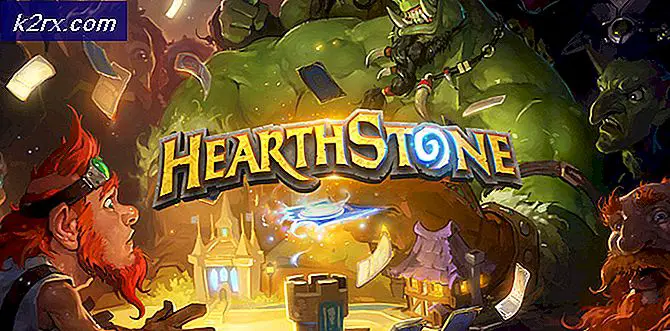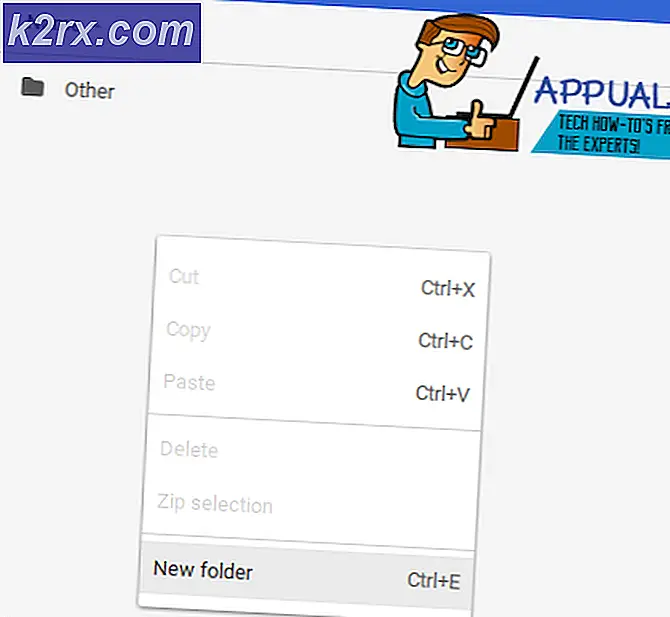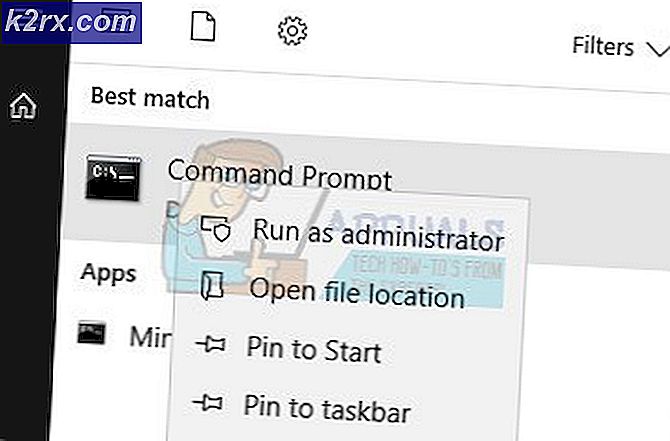Fix: Disse bibliotekene kunne ikke lastes ned (Forge)
Smi installatøren kan vise biblioteker kunne ikke lastes ned feil hovedsakelig på grunn av en utdatert Java-versjon. Dessuten kan Internett-leverandørens begrensninger og korrupt Java / OS-installasjon også forårsake feil.
Den berørte brukeren støter på feilen når han prøver å installere Forge og får feilmeldingen om at spesifikke biblioteker ikke klarte å laste ned. Dette problemet er ikke OS-spesifikt, dvs. det kan skje på Windows, macOS eller Linux. Dessuten er dette problemet ikke versjonsspesifikt, dvs. det kan skje i hvilken som helst versjon av Forge med hvilken som helst versjon av Java. Videre er det ikke begrenset til et bestemt sett med biblioteker.
Før du dykker i de detaljerte løsningene for å fikse Forge-installatøren, omstart systemet ditt og prøv å relansere Forge-installatøren. Sørg for at du har en fungerende og stabil internettforbindelse. Også, hvis du bruker en beta versjon, prøv å bruke en stabil utgivelse. Sjekk om du bruker siste versjon av installasjonsprogrammet og Minecraft. Videre, hvis du vil bruk et mod som bare fungerer i en bestemt versjon av Forge, så prøv å bruke den versjonen av Forge-installasjonsprogrammet.
Løsning 1: Oppdater Java på systemet ditt til den nyeste versjonen
Java oppdateres regelmessig for å mette den stadig utviklende teknologiske utviklingen. Du kan støte på at bibliotekene ikke kunne laste ned feil hvis Java-versjon på din PC er utdatert. I denne sammenheng kan oppdatering av Java til den nyeste versjonen løse problemet. For å belyse det, vil vi diskutere oppdateringsprosessen for en Windows-PC.
- trykk Windows nøkkel og type Java. Klikk deretter på i søkeresultatene Konfigurer Java.
- Klikk nå på Oppdater og klikk deretter på Oppdater nå knapp.
- Etter oppdatering av Java, sjekk om Forge-problemet er løst.
Løsning 2: Bruk en VPN-klient
Internett-leverandører bruker forskjellige teknikker og metoder for å beskytte brukerne. Mange Internett-leverandører blokkerer spesifikke typer trafikk på en bestemt type internettforbindelse, f.eks. spill vil ikke være tilgjengelig på en internettforbindelse som er gitt til en skole. Hvis en viktig ressurs for Forge blir blokkert under denne prosessen, kan du støte på feilen som diskuteres. I denne sammenhengen bør du enten kontakte Internett-leverandøren din for å se etter eventuelle begrensninger eller bruke en VPN-klient for å omgå slike begrensninger.
- nedlasting og installere en VPN-klient etter eget ønske.
- Deretter lansering VPN-klienten og koble til et foretrukket sted.
- Sjekk nå om Forge-installatøren er klar over feilen.
Løsning 3: Tillat installasjonsfilene gjennom antivirus / brannmur
Antivirus- / brannmurapplikasjonene spiller den viktigste sentralen i sikkerheten til systemet ditt og dataene dine. Du kan støte på feilen som diskuteres hvis et antivirus / brannmur blokkerer viktige filer / tjenester for Forge-installatøren. I dette tilfellet kan du enten deaktivere antivirus / brannmur (midlertidig) eller legge til et unntak for Forge-filene i innstillingene for antivirus / brannmur.
Advarsel: Fortsett på egen risiko, da deaktivering av antivirus / brannmur eller å legge til unntak for filene kan utsette systemet ditt for trusler som virus, trojanere osv.
- Deaktiver brannmuren og slå av antivirusprogrammet. Sjekk omWindows Defender tar over rollen som antivirus / brannmur. I så fall kan du enten deaktivere den eller legge til unntak for Forge-installasjonsfilene i Windows Defender-innstillingene.
- Du kan også legge til et unntak for installasjonsfilene i innstillingene til antivirus / brannmur. Videre, legg til en unntak for Java filer i antivirus- / brannmurinnstillingene, spesielt Javaw.exe-fil, som vanligvis ligger på:
C: \ Programfiler (x86) \ Java \ jre1.8.0_251 \ bin
- Etter det, sjekk om Forge-installasjonsprogrammet er klar over feilen for nedlasting av bibliotekene.
Løsning 4: Installer Java på nytt
Hvis selve Java-installasjonen er ødelagt, kan det hende at Forge viser feilen for nedlasting mislyktes. I dette scenariet kan avinstallering og installering av Java på nytt løse problemet. For å belyse det, vil vi diskutere prosessen for en Windows-PC.
- Klikk på Windows -knappen og skriv inn søkefeltet Kontrollpanel. Klikk deretter på i resultatene som vises Kontrollpanel.
- Klikk deretter på Avinstaller et program.
- Høyreklikk nå på Java og klikk deretter på Avinstaller.
- Følg nå ledeteksten som vises på skjermen for å fullfør avinstallasjonsprosessen og så omstart systemet ditt.
- Ved omstart laster du ned den siste versjonen fra den offisielle nettsiden.
- Nå, installere den nedlastede versjonen, og sjekk deretter om Forge fungerer bra.
Løsning 5: Tilbakestill systemet til fabrikkinnstillinger
Du kan støte på feilen ved hånden hvis systemfilene til operativsystemet ditt er korrupte. I dette tilfellet kan det løse problemet å tilbakestille systemet til fabrikkinnstillingene. For illustrasjon vil vi diskutere prosessen for en Windows-PC. Forsikre deg om at du tar sikkerhetskopi av dataene dine i tilfelle det er tilfelle. Vær oppmerksom på at alle brukerkontoer blir fjernet.
- Tilbakestill systemet til fabrikkinnstillingene. Du kan velge å bruke Behold filer alternativet når du tilbakestiller.
- Etter at du har tilbakestilt PCen, må du sjekke om systemet ditt ikke inneholder feil.